QQ实名注册修改全攻略:轻松掌握实名认证信息的注销与更改
2024-01-29
解决iTunes恢复iPhone时“正在等待iPhone”卡顿问题
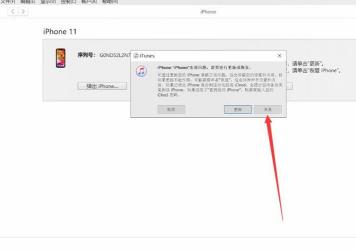
当使用iTunes的恢复模式刷机恢复iPhone系统时,有时会遇到iTunes一直卡在“正在等待iPhone”的问题。本文将指导您如何解决这一问题,以确保顺利恢复您的设备。
一、重启iTunes进程
打开任务管理器,点击进程,找到并结束iTunes进程。
重新启动iTunes并进入恢复模式。
二、更新USB驱动程序
打开控制面板,进入设备管理器。
检查是否有名为“Apple Mobile Device (Recovery Mode)”的条目出现黄色感叹号。如果有,请按照以下步骤操作:
a. 在设备管理器中点击“查看”,并选择“依连接排序设备”。
b. 定位到带有黄色感叹号的“Apple Mobile Device (Recovery Mode)”条目。
三、根据Windows版本更新驱动程序
Windows XP用户:
右键点击总的USB Composite Device条目,选择更新驱动程序。
选择“否,暂时不”连接到Windows Update,点击“下一步”。
选择“从列表或指定位置安装(高级)”,点击“下一步”。
勾选“不要搜索。我要自己选择要安装的驱动程序”,点击“下一步”。
点击“从磁盘安装”按钮,浏览至C:Program FilesCommon FilesAppleMobile Device SupportDrivers文件夹,选择usbaapl文件进行安装。
完成驱动程序安装后,打开iTunes验证设备是否能被正确识别,然后继续恢复设备。
Windows 7及以上版本用户:
右键点击总的USB Composite Device条目,选择更新驱动程序软件。
点击“浏览计算机以查找驱动程序软件”。
点击“从计算机的设备驱动程序列表中选择”。
点击“从磁盘安装”按钮,浏览至C:Program FilesCommon FilesAppleMobile Device SupportDrivers文件夹(64位系统可能位于C:Program Files (x86)Common FilesAppleMobile Device SupportDrivers),选择usbaapl.inf文件(64位系统选择usbaapl64.inf)进行安装。
完成驱动程序安装后,打开iTunes验证设备是否能被正确识别,然后继续恢复设备。
按照以上步骤操作后,您应该能够解决iTunes在恢复iPhone时卡在“正在等待iPhone”的问题。如问题仍存在,请尝试联系Apple官方技术支持获取更多帮助。
免责声明:本站所有作品图文均由用户自行上传分享,仅供网友学习交流。若您的权利被侵害,请联系我们
标签:正在等待iphone
相关文章
2024-01-29
2024-01-29
2024-01-29
2024-01-29
2024-01-28
2024-01-28
2024-01-28
2024-01-28
2024-01-28
2024-01-28
2024-01-28
2024-01-28
2024-01-28
2024-01-28
2024-01-28
站长推荐
煎黄花鱼的家常做法:轻松制作香脆金黄的美味佳肴
酿豆腐泡:简单又美味的家常菜肴
蜂蜜柠檬茶:自制健康美味饮品
家常面条做法大全:轻松烹饪美味的家常面条
沙姜鸡的做法:美味诱人的家常菜肴
简单易上手的pasta做法:美味又健康的意面制作指南
轻松制作高颜值镜面蛋糕,让你的甜品更加梦幻诱人!
白灼基围虾:鲜嫩美味,营养满分
熘肉段的制作:东北经典美食的完美复刻
牛奶炖香菇:简单又美味的甜品制作教程
盐焗鸡蛋:家常美味,轻松制作
牙签肉的制作秘诀:家常做法,轻松享受美味
如何制作香卤熏鱼:马鲛鱼与醇厚卤汁的完美结合
砂锅豆腐:暖心暖胃的家常美味
虾酱空心菜:家常餐桌上的美味传奇